电脑“运行”中输入命令及用法
Windows系统(DOS命令)教程
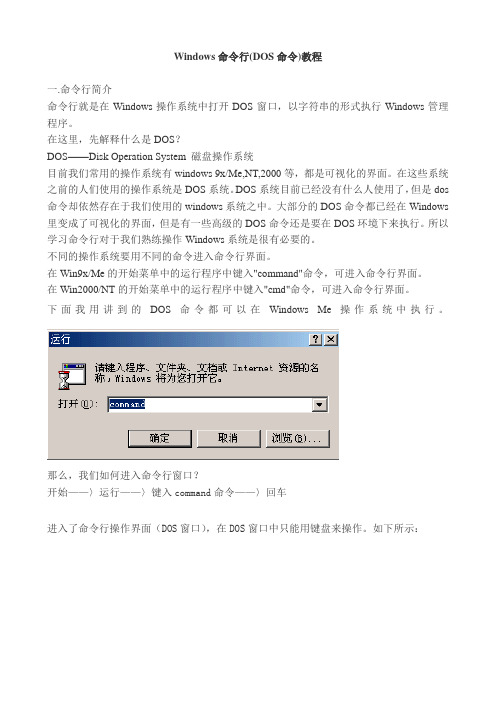
Windows命令行(DOS命令)教程一.命令行简介命令行就是在Windows操作系统中打开DOS窗口,以字符串的形式执行Windows管理程序。
在这里,先解释什么是DOS?DOS——Disk Operation System 磁盘操作系统目前我们常用的操作系统有windows 9x/Me,NT,2000等,都是可视化的界面。
在这些系统之前的人们使用的操作系统是DOS系统。
DOS系统目前已经没有什么人使用了,但是dos 命令却依然存在于我们使用的windows系统之中。
大部分的DOS命令都已经在Windows 里变成了可视化的界面,但是有一些高级的DOS命令还是要在DOS环境下来执行。
所以学习命令行对于我们熟练操作Windows系统是很有必要的。
不同的操作系统要用不同的命令进入命令行界面。
在Win9x/Me的开始菜单中的运行程序中键入"command"命令,可进入命令行界面。
在Win2000/NT的开始菜单中的运行程序中键入"cmd"命令,可进入命令行界面。
下面我用讲到的DOS命令都可以在Windows Me操作系统中执行。
那么,我们如何进入命令行窗口?开始——〉运行——〉键入command命令——〉回车进入了命令行操作界面(DOS窗口),在DOS窗口中只能用键盘来操作。
如下所示:二.符号约定为了便于说明格式,这里我们使用了一些符号约定,它们是通用的:三.命令行的输入方法在DOS窗口中通过输入英文命令加回车键这种方式来执行程序。
四.内部命令和外部命令命令行程序分为内部命令和外部命令,内部命令是随装入内存的,而外部命令是一条一条单独的可执行文件。
内部命令都集中在根目录下的文件里,电脑每次启动时都会将这个文件读入内存,也就是说在电脑运行时,这些内部命令都驻留在内存中,用dir命令是看不到这些内部命令的。
外部命令都是以一个个独立的文件存放在磁盘上的,它们都是以com和exe为后缀的文件,它们并不常驻内存,只有在电脑需要时,才会被调入内存。
电脑小黑窗高级操作方法

电脑小黑窗高级操作方法电脑小黑窗是指Windows操作系统下的命令行界面,也被称作控制台窗口。
它是一种通过文本输入命令来操作计算机的方式,与图形用户界面相比,小黑窗不需要鼠标操作,更加灵活、高效、精准,所以经常被用来进行高级操作。
本文将介绍小黑窗的高级操作方法。
二、进入小黑窗在Windows操作系统下,打开小黑窗通常有以下几种方式:1. 使用Win+R快捷键,打开运行对话框,输入cmd后按下回车键,即可打开小黑窗。
2. 在Windows资源管理器中,按下Alt键,在菜单栏选择“文件”-“新建”-“命令提示符”。
3. 在Windows资源管理器中,进入任意一个文件夹,按下Shift键,同时右键单击,选择“在此处打开命令窗口”。
以上三种方式,任选一种即可快速进入小黑窗。
三、高级操作命令1. ping 命令ping命令可以测试本地计算机与指定主机之间的连接状态。
具体用法是在小黑窗中输入ping加上要测试的主机IP地址或域名,如“ping2. tracert 命令tracert命令用于跟踪数据包的路由路径,并衡量到达每个路由器所需的时间。
使用方法是在小黑窗中输入tracert加上要跟踪的主机IP地址或域名,如“tracert3. netstat 命令netstat命令用于显示本地计算机当前的TCP/IP网络连接状态。
使用方法是在小黑窗中输入netstat,按下回车键观察结果即可。
4. nslookup 命令nslookup命令可以查询指定主机的DNS(域名解析服务器)记录。
使用方法是在小黑窗中输入nslookup加上要查询的域名,如“nslookup5. ipconfig 命令ipconfig命令可以显示本地计算机的IP地址、子网掩码、默认网关、DNS服务器以及各个网络接口的状态。
使用方法是在小黑窗中输入ipconfig,按下回车键观察结果即可。
6. tasklist 命令tasklist命令可以显示当前正在运行的所有进程的详细信息,包括进程ID、进程名称、内存占用和CPU占用率等。
如何用bat命令重启电脑或关机

如何用bat命令重启电脑或关机
一般来说,一台电脑或是服务器,如果出现网站卡或是页面修改,我们最喜欢就是重新启动一下电脑,一般的界面操作,估计大家都熟悉了,那大家知不知道如何用bat命令重启电脑呢?下面就由店铺跟大家分享具体的操作步骤吧,希望对大家有所帮助~
用bat命令重启电脑或关机的方法
一分钟后关机
点击Windows﹢R键,输入shutdown -s 。
输完代码以后,点击回车。
将会出现“windows将在一分钟后关闭”的提示框。
马上关机
同样点击Win﹢R键,输入shutdown -p。
点击回车,可以看到电脑立马进入了关机的页面。
取消关机
同样点击Win﹢R键,输入shutdown -a。
点击回车,可以看到计划的关闭已取消。
半小时后关机
新建一个文本文档,将其命名为半小时后关机。
打开文档,输入代码 shutdown -s -t 1800,点击保存。
将文档的后缀名改为 bat。
可以看到提示半小时后进行关机的页面。
取消关机
新建一个文本文档,打开输入代码shutdown -a
同样的点击保存,将文档的后缀名改为bat,点击运行它。
我们的关机计划就被取消了
立刻重启:
点击Win﹢R键,输入 shutdown -r -t 0(其中r是重启的意思,t代表时间,0是0秒,我们可以根据自己的需要对时间进行更改,比如半个小时就是1800秒)。
点击回车。
电脑就立马进行重启了~。
电脑密令运行大全

电脑密令运行大全电脑密令,也被称为命令行命令或控制台命令,是一种通过键入特定指令来操控电脑系统的方法。
相比于图形用户界面,使用电脑密令可以更高效地完成一些系统操作。
本文将为您介绍一些常用的电脑密令及其用法。
一、系统命令1. ipconfig该命令用于显示计算机的 IP 配置信息,包括 IP 地址、子网掩码、默认网关等。
在命令行输入"ipconfig"并按下回车键即可显示相关信息。
2. pingping 命令用于测试计算机网络之间的连通性。
通过向目标主机发送ICMP 回声请求,在命令行输入"ping 目标主机"即可进行测试。
3. tracerttracert 命令用于追踪数据包从本机到目标主机的路径。
在命令行输入"tracert 目标主机"即可显示数据包经过的路由节点。
二、文件管理命令1. dirdir 命令用于显示当前目录下的文件和子目录。
在命令行输入"dir"并按下回车键即可显示相关内容。
2. cdcd 命令用于更改当前目录。
在命令行输入"cd 目录路径"即可进入指定目录,输入"cd.."则返回上一级目录。
3. copycopy 命令用于复制文件。
在命令行输入"copy 源文件目标文件"即可完成复制。
4. deldel 命令用于删除文件。
在命令行输入"del 文件名"即可删除指定文件。
5. movemove 命令用于移动文件。
在命令行输入"move 源文件目标路径"即可将文件移动到指定路径。
6. renren 命令用于重命名文件。
在命令行输入"ren 原文件名新文件名"即可完成重命名。
三、网络命令1. netstatnetstat 命令用于显示网络连接和网络统计信息。
在命令行输入"netstat"即可显示相关信息。
电脑快捷键:按“开始”-“运行”,或按WIN键+R,在『运行』窗口中输入的命令

电脑快捷键:按“开始”-“运行”,或按WIN键+R,在『运行』窗口中输入的命令按“开始”-“运行”,或按WIN键+R,在『运行』窗口中输入:(按英文字符顺序排列)%temp%---------打开临时文件夹.--------------C:\DocumentsandSettings\用户名所在文件夹..-------------C:\DocumentsandSettings...------------我的电脑\--------------C盘appwize.cpl----添加、删除程序access.cpl-----辅助功能选项Accwiz---------辅助功能向导cmd------------CMD命令提示符command--------CMD命令提示符chkdsk.exe-----Chkdsk磁盘检查certmgr.msc----证书管理实用程序calc-----------启动计算器charmap--------启动字符映射表cintsetp-------仓颉拼音输入法cliconfg-------SQLSERVER客户端网络实用程序clipbrd--------剪贴板查看器control--------打开控制面板conf-----------启动netmeetingcompmgmt.msc---计算机管理cleanmgr-------垃圾整理ciadv.msc------索引服务程序dcomcnfg-------打开系统组件服务ddeshare-------打开DDE共享设置dxdiag---------检查DirectX信息drwtsn32-------系统医生devmgmt.msc----设备管理器desk.cpl-------显示属性dfrg.msc-------磁盘碎片整理程序diskmgmt.msc---磁盘管理实用程序dvdplay--------DVD播放器eventvwr-------一个事情查看器eudcedit-------造字程序explorer-------打开资源管理器fsmgmt.msc-----共享文件夹管理器firewall.cpl---WINDOWS防火墙gpedit.msc-----组策略hdwwiz.cpl-----添加硬件iexpress-------木马捆绑工具,系统自带inetcpl.cpl----INTETNET选项intl.cpl-------区域和语言选项(输入法选项)irprops.cpl----无线链接joy.cpl--------游戏控制器lusrmgr.msc----本机用户和组logoff---------注销命令main.cpl-------鼠标mem.exe--------显示内存使用情况migwiz---------文件转移向导mlcfg32.cpl----邮件mplayer2-------简易widnowsmediaplayer mspaint--------画图板msconfig.exe---系统配置实用程序mstsc----------远程桌面连接magnify--------放大镜实用程序mmc------------打开控制台mmsys.cpl------声音和音频设备mobsync--------同步命令ncpa.cpl-------网络连接nslookup-------IP地址侦测器netstartX----开始X服务netstopX-----停止X服务netstat-an----命令检查接口netsetup.cpl---无线网络安装向导notepad--------打开记事本nslookup-------IP地址侦探器narrator-------屏幕“讲述人”ntbackup-------系统备份和还原ntmsmgr.msc----移动存储管理器ntmsoprq.msc---移动存储管理员操作请求nusrmgr.cpl----用户账户nwc.cpl--------NetWare客户服务osk------------打开屏幕键盘odbcad32-------ODBC数据源管理器odbccp32.cpl---ODBC数据源管理器oobe/msoobe/a-检查XP是否激活packager-------对象包装程序perfmon.msc----计算机性能监测程序powercfg.cpl---电源选项progman--------程序管理器regedit--------注册表rsop.msc-------组策略结果集regedt32-------注册表编辑器regsvr32/?----调用、卸载DLL文件运行(详细请在cmd中输入regsvr32/?)sapi.cpl-------语音services.msc---本地服务设置syncapp--------创建一个公文包sysedit--------系统配置编辑器sigverif-------文件签名验证程序sndrec32-------录音机sndvol32-------音量控制程序shrpubw--------共享文件夹设置工具secpol.msc-----本地安全策略sysdm.cpl------系统syskey---------系统加密(一旦加密就不能解开,保护windowsxp系统的双重密码)services.msc---本地服务设置sfc.exe--------系统文件检查器sfc/scannow---windows文件保护shutdown-------关机命令(详细请在cmd中输入shutdown/?)taskmgr--------任务管理器telephon.cpl---电话和调制解调器选项telnet---------远程连接程序timedate.cpl---日期和时间tourstart------xp简介(安装完成后出现的漫游xp程序)tsshutdn-------60秒倒计时关机命令utilman--------辅助工具管理器winver---------检查Windows版本winmsd---------系统信息wiaacmgr-------扫描仪和照相机向导winchat--------XP自带局域网聊天wmimgmt.msc----打开windows管理体系结构(WMI)wordpad--------写字板wuaucpl.cpl----自动更新wupdmgr--------windows更新程序write----------写字板wscript--------windows脚本宿主设置wscui.cpl------安全中心C:/windows/fonts字体。
DOS命令及使用方法
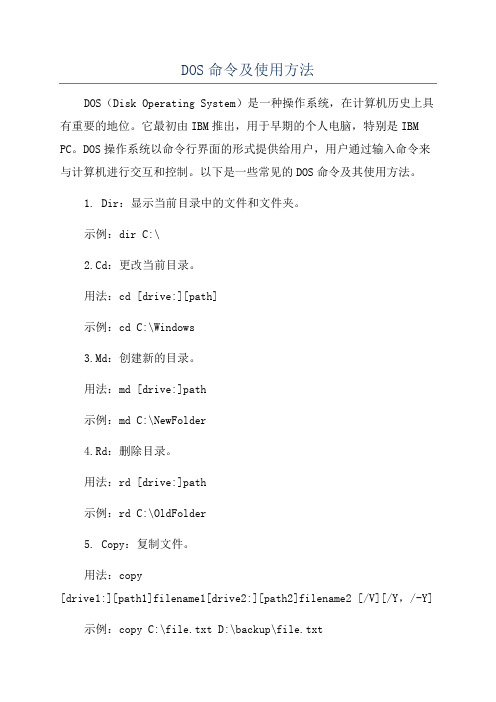
DOS命令及使用方法DOS(Disk Operating System)是一种操作系统,在计算机历史上具有重要的地位。
它最初由IBM推出,用于早期的个人电脑,特别是IBM PC。
DOS操作系统以命令行界面的形式提供给用户,用户通过输入命令来与计算机进行交互和控制。
以下是一些常见的DOS命令及其使用方法。
1. Dir:显示当前目录中的文件和文件夹。
示例:dir C:\2.Cd:更改当前目录。
用法:cd [drive:][path]示例:cd C:\Windows3.Md:创建新的目录。
用法:md [drive:]path示例:md C:\NewFolder4.Rd:删除目录。
用法:rd [drive:]path示例:rd C:\OldFolder5. Copy:复制文件。
用法:copy[drive1:][path1]filename1[drive2:][path2]filename2 [/V][/Y,/-Y]示例:copy C:\file.txt D:\backup\file.txt6. Del:删除文件。
用法:del [/P][/F] [/S] [/Q] [/A[[:]attributes]] filenames 示例:del C:\file.txt7. Ren:重命名文件。
用法:ren [drive:][path]filename1 filename2示例:ren C:\oldfile.txt newfile.txt8. Type:显示文本文件的内容。
用法:type [drive:][path]filename示例:type C:\textfile.txt9. Date:显示或设置系统日期。
用法:date [/T] [/D[date]]示例:date10. Time:显示或设置系统时间。
11. Chkdsk:检查磁盘或磁盘分区的错误。
用法:chkdsk [drive:][/F][/V][/R][/X][/I]示例:chkdsk C:12. Format:格式化磁盘。
电脑命令(常用p处理及用法大全)

@echo offecho %1echo %~1echo %0echo %~f0echo %~d0echo %~p0echo %~n0echo %~x0echo %~s0echo %~a0echo %
~t0echo %~z0
再运行cmd,输入 c:\test.bat "/a" /b /c /d可以参照 call/? 或 for/? 看出每个参数的含意注意这里可以对文件进行
find "ok" c:\test.txt && echo 成功如果找到了"ok"字样,就显示"成功",找不到就不显示
24 ||顺序执行多条命令,当碰到执行正确的命令后将不执行后面的命令
find "ok" c:\test.txt || echo 不成功如果找不到"ok"字样,就显示"不成功",找到了就不显示
一般用于 date time label 等需要等待输入的命令
@echo offecho 2005-05-01>temp.txtdate <temp.txtdel temp.txt这样就可以不等待输入直接修改当前日期
28 %0 %1 %2 %3 %4 %5 %6 %7 %8 %9 %*命令行传递给批处理的参数
echo. #输出一个"回车换行",一般就是指空白行
echo hello world #输出hello world
"关闭回显"是指运行批处理文件时,不显示文件里的每条命令,只显示运行结果批处理开始和结束时,系统都会自动打开
回显
2 errorlevel程序返回码
电脑高手快捷指令大全 和电脑指令大全

CTRL+X剪切被选择的项目到剪贴板
CTRL+INSERT或CTRL+C复制被选择的项目到剪贴板
SHIFT+INSERT或CTRL+V粘贴剪贴板中的内容到当前位置
ALT+BACKSPACE或CTRL+Z撤销上一步的操作
ALT+SHIFT+BACKSPACE重做上一步被撤销的操作
80. services.msc---本地服务设置
81. Sndvol32-------音量控制程序
82. sfc.exe--------系统文件检查器
83. sfc /scannow---windows文件保护
85. tourstart------xp简介(安装完成后出现的漫游xp程序)
86. taskmgr--------任务管理器 (Ctrl+Alt+Delete)
87. eventvwr-------事件查看器
88. eudcedit-------造字程序
89. explorer-------打开资源管理器
90. packager-------对象包装程序
91. perfmon.msc----计算机性能监测程序
74. sysedit--------系统配置编辑器
75. sigverif-------文件签名验证程序
76. sndrec32-------录音机
77. shrpubw--------创建共享文件夹
78. secpol.msc-----本地安全策略
79. syskey---------系统加密,一旦加密就不能解开,保护windows xp系统的双重密码
最齐全命令行 命令详解

最齐全命令行命令详解。
说明:在今天的图型操作系统时代,同样有很多场合我们需要使用命令,本章我们探讨各种命令行的使用,包括:Windows 、Linux、黑客工具等的完全命令行解释和用法。
因为齐全所以很长大家就当速查手册吧。
命令行全集#1 黑客基础之DOS (最齐全)。
net use \\ip\ipc$ " " /user:" " 建立IPC空链接net use \\ip\ipc$ "密码" /user:"用户名" 建立IPC非空链接net use h: \\ip\c$ "密码" /user:"用户名" 直接登陆后映射对方C:到本地为H:net use h: \\ip\c$ 登陆后映射对方C:到本地为H:net use \\ip\ipc$ /del 删除IPC链接net use h: /del 删除映射对方到本地的为H:的映射net user 用户名密码/add 建立用户net user guest /active:yes 激活guest用户net user 查看有哪些用户net user 帐户名查看帐户的属性net localgroup administrators 用户名/add 把“用户”添加到管理员中使其具有管理员权限,注意:administrator后加s用复数net start 查看开启了哪些服务net start 服务名开启服务;(如:net start telnet,net start schedule)net stop 服务名停止某服务net time \\目标ip 查看对方时间net time \\目标ip /set 设置本地计算机时间与“目标I P”主机的时间同步,加上参数/yes可取消确认信息net view 查看本地局域网内开启了哪些共享net view \\ip 查看对方局域网内开启了哪些共享net config 显示系统网络设置net logoff 断开连接的共享net pause 服务名暂停某服务net send ip "文本信息" 向对方发信息net ver 局域网内正在使用的网络连接类型和信息net share 查看本地开启的共享net share ipc$ 开启ipc$共享net share ipc$ /del 删除ipc$共享net share c$ /del 删除C:共享net user guest 12345 用guest用户登陆后用将密码改为12345net password 密码更改系统登陆密码netstat -a 查看开启了哪些端口,常用netstat -annetstat -n 查看端口的网络连接情况,常用netstat -annetstat -v 查看正在进行的工作netstat -p 协议名例:netstat -p tcq/ip 查看某协议使用情况(查看tcp/ip协议使用情况)netstat -s 查看正在使用的所有协议使用情况nbtstat -A ip 对方136到139其中一个端口开了的话,就可查看对方最近登陆的用户名(03前的为用户名)-注意:参数-A要大写tracert -参数ip(或计算机名) 跟踪路由(数据包),参数:“-w数字”用于设置超时间隔。
电脑“运行”中输入的命令及用法

1、最常用的第一个命令:cmd。
打开命令提示符,有许多与系统有关的命令都可以在命令提示符中完成,比如查看Ip等等。
2、第二个常用命令:regedit。
打开注册表编辑器。
现在的注册表修改以及清理工具很多,一般不需要我们打开注册表自己编辑,但是有些特殊情况,比如软件无法完全删除,或者游戏界面无法全屏等,都需要自己手动34567很熟悉,任务管理器。
也就是我们经常用的ctrl+alt+del组合键打开的内容。
8、第八个:logoff。
直接注销计算机,有时候卡主或者死机鼠标无法动的时候,这个命令就可以帮助我们直接注销计算机,然后计算机就可以恢复。
9、第九个:osk。
我相信大家这个肯定不知道,打开屏幕键盘。
有时候键盘坏掉以后实在没有办法,或者用键盘不方便,或者插孔坏掉,都需要用到它。
屏幕键盘界面其实还蛮炫酷的。
10、第十个:calc。
打开计算器。
可能刚开始觉得这四个字母没用,但是大家肯定有在网页上碰到无法口算的问题,最明显的的女孩子购物打几折11、3600换成12、13、wupdmgrWindows更新程序wscriptWindows脚本宿主设置write写字板winmsd系统信息wiaacmgr扫描仪和照相机向导winchatxp自带局域网聊天mem.exe显示内存使用情况msconfig.exe系统配置实用程序mplayer2简易widnowsmediaplayer mspaint画图板mstscmmcnetstopmessenger停止信使服务netstartmessenger开始信使服务notepad打开记事本nslookup网络管理的工具向导ntbackup系统备份和还原narrator屏幕“讲述人”ntmsmgr.msc移动存储管理器ntmsoprq.msc移动存储管理员操作请求netstat-an(tc)命令检查接口syncapp创建一个公文包eudcedit造字程序packager对象包装程序perfmon.msc计算机性能监测程序progman程序管理器rsop.msc组策略结果集regedt32注册表编辑器rononce-p15秒关机regsvr32/u*.dll停止dll文件运行regsvr32/uzipfldr.dll取消zip支持chkdsk.exechkdsk磁盘检查confnslookupip地址侦测器fsmgmt.msc共享文件夹管理器utilman辅助工具管理器以下为Windows操作系统的常用运行命令,执行这些命令,就能打开系统对应的相关实用程序,如果大家能基本利用,就能检查并修复系统的最基本的故障,除注销,关闭系统命令外,其它所有命令,大家不妨一试!!运行\输入CMD\输入对应的相关实用程序:.打开C:\DocumentsandSettings\XXX(当前登录WindowsXP的用户名) .....arp.exe显示和更改计算机的IP与硬件物理地址的对应calc.exe计算器Bootvrfy.exe通报启动成功cacls.exe显示和编辑ACLcdplayer.exeCD播放器change.exe与终端服务器相关的查询(XP不可用) charmap.exe字符映射表chglogon.exe启动或停用会话记录(XP不可用) chgport.exe改变端口(终端服务)(XP不可用) chgusr.exe改变用户(终端服务)(XP不可用)cmdl32.exe自动下载连接管理cmmgr32.exe连接管理器cmmon32.exe连接管理器监视cmstp.exe连接管理器配置文件安装程序comclust.exe集群comp.exe比较两个文件和文件集的内容conf启动netmeeting聊天工具controluserpasswords2XP密码管理.compmgmt.msc计算机管理cprofile.exe转换显示模式(XP不可用)开始,名\CMD\CMD\\服务设置)空闲会话时间(最小值)chkdsk.exe磁盘检查.Chkdsk/r2000命令控制台中的Chkdsk/r命令检查修复系统文件cleanmgr垃圾整理Clipbrd剪贴板查看器C:boot.ini打开启动菜单compact.exe显示或改变NTFS分区上文件的压缩状态conime.exeIME控制台control.exe控制面板convert.exeNTFS转换文件系统到NTFSddeshare.exeDDE共享debug.exe检查DEBUGdfrgfat.exeFAT分区磁盘碎片整理程序dfrgntfs.exeNTFS分区磁盘碎片整理程序(XP不可用) dfs_cmd_.exe配置DFS树(XP不可用)dfsinit.exe分布式文件系统初始化(XP不可用) dfssvc.exe分布式文件系统服务器(XP不可用) diantz.exe制作CAB文件diskperf.exe磁盘性能计数器dmremote.exe磁盘管理服务的一部分(XP不可用)extrac32.exe解CAB工具fsmgmt.msc共享文件夹fastopen.exe快速访问在内存中的硬盘文件faxcover.exe传真封面编辑faxqueue.exe显示传真队列faxsend.exe发送传真向导faxsvc.exe启动传真服务fc.exe比较两个文件的不同find.exe查找文件中的文本行findstr.exe查找文件中的行iexpress.exeiexpress安装包iisreset.exe重启IIS服务(未安装IIS,不可用) internat.exe键盘语言指示器(XP不可用) ipconfig.exe查看IP配置ipsecmon.exeIP安全监视器ipxroute.exeIPX路由和源路由控制程序irftp.exe无线连接ismserv.exe安装或者删除ServiceControlManager中的服务jdbgmgr.exeJava4的调试器jetconv.exe转换JetEngine数据库(XP不可用)的打印任务lpr.exe用于Unix客户打印机将打印任务发送给连接了打印设备的NT的打印机服务器。
电脑关机命令用法
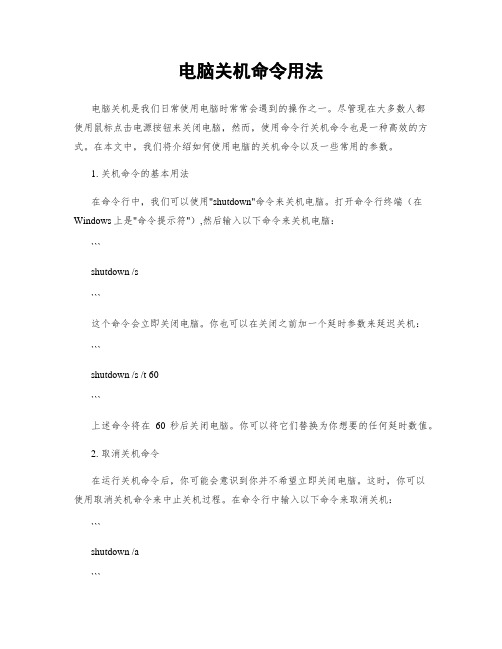
电脑关机命令用法电脑关机是我们日常使用电脑时常常会遇到的操作之一。
尽管现在大多数人都使用鼠标点击电源按钮来关闭电脑,然而,使用命令行关机命令也是一种高效的方式。
在本文中,我们将介绍如何使用电脑的关机命令以及一些常用的参数。
1. 关机命令的基本用法在命令行中,我们可以使用"shutdown"命令来关机电脑。
打开命令行终端(在Windows上是"命令提示符"),然后输入以下命令来关机电脑:```shutdown /s```这个命令会立即关闭电脑。
你也可以在关闭之前加一个延时参数来延迟关机:```shutdown /s /t 60```上述命令将在60秒后关闭电脑。
你可以将它们替换为你想要的任何延时数值。
2. 取消关机命令在运行关机命令后,你可能会意识到你并不希望立即关闭电脑。
这时,你可以使用取消关机命令来中止关机过程。
在命令行中输入以下命令来取消关机:```shutdown /a```这个命令会取消任何已经计划好的关机操作,只要它还没有执行。
3. 重启命令有时候,我们可能需要重新启动电脑而不是直接关机。
可以使用以下命令来重新启动电脑:```shutdown /r```这个命令将立即重新启动电脑,你也可以添加延时参数来延迟重启:```shutdown /r /t 60```这样电脑将在60秒后重新启动。
4. 倒计时提示在默认情况下,关机命令不会给出倒计时提示,电脑会立即关机。
但是,你可以使用以下命令来添加一个倒计时提示:```shutdown /s /t 60 /c "电脑将在60秒后关机"```这个命令将在电脑关闭之前显示一个带有倒计时的消息框,并在消息框中显示自定义文本。
你可以按照需要更改倒计时和文本。
5. 运行命令的机制在通过命令行运行关机命令时,需要以管理员权限运行命令提示符才能顺利执行关机命令。
如果你没有以管理员权限运行命令行终端,则无法使用关机命令。
dos指令大全

Dos常用命令Dos命令是大小写不敏感的,并且即使输入的命令格式不很规范,也能正确执行,如果在Dos下养成各种不好的习惯,那么在UNIX系统下,将会频繁出错。
为此,在学习Dos命令时,最好使用小写字母输入(除非必须输入大写字母),并且,所有的命令后面,一律要加上空格。
进入Windows 2000/XP/2003下的DOS方式是鼠标点“开始”->“运行”->输入“cmd”->“确定”;进入Windows 95/98下的DOS方式是鼠标点“开始”->“运行”->输入“command”->“确定”。
任何一个Dos命令,在你不知道如何使用时,在它后面跟上“空格”+“/?”都可以得到帮助。
一、基础命令1 dir格式:dir [盘符][路径][/参数][/参数]无参数:查看当前所在目录的文件和文件夹。
当带下参数时,有不同的目的。
/s:查看当前目录已经其所有子目录的文件和文件夹。
/a:查看包括隐含文件的所有文件。
/ah:只显示出隐含文件。
/w:以紧凑方式(一行显示5个文件)显示文件和文件夹。
/p:以分页方式(显示一页之后会自动暂停)显示。
|more:前面那个符号是“\”上面的那个,叫做重定向符号,就是把一个命令的结果输出为另外一个命令的参数。
more也是一个命令,dir /w |more 得到的结果和dir /w /p的结果是一样的。
其他的参数大家可以用:dir /?查看。
2 cd改变当前目录格式:CD[盘符:][路径名][子目录名]cd 目录名:进入特定的目录。
如果看到当前目录下有个目录名显示为:abcdef.ghi 就输入:cd abcdef.ghi进入该目录。
cd \退回到根目录。
cd .. 退回到上一级目录。
如果单纯打一个cd,而不加任何参数,则显示当前所在位置。
和UNIX系统完全不一样。
例:(1)进入到USER子目录(在FOX目录下);(2)从USER子目录退回到子目录;(3)返回到根目录。
在运行里输入shutdown-s-t7200是什么?

在运行里输入 shutdown-s-t7200是什么?
意思是7200秒后,自动关机。
shutdown表示关机,shutdown的常用命令有: -s:关机命令。在shutdown后加入该参数是实现关机操作,如果没有其它参数,则默认是30秒后关机; -r:重启命令。在shutdown后加入该参数是实现重启电脑的操作; -t:设置时间。这个参数是为shutdown的操作指定时间的,以秒为单位。 -a:取消命令。这个命令直接加在shutdown命令后面,功能是取消在shutdown命令指定的操作。
shutdown用法: 在开始中打开运行(快捷键win+r) 打开的DOS命令窗口,输入shutdown -s -t 7200,回车
如果输入错误或者更改时间或者取消,可以输入shutdown -a,回车
DOS计算机命令大全

13.sys
sys命令是DOS为制作启动盘专门提供的一条命令。
sys命令的格式很简单: sys 驱动器名,例如在C盘提示符下输入: sys a:,就是将C盘上的系统文件传输到A盘上,把A驱动器中的磁盘制作成启动盘。
14.path
path是寻找要执行的文件的命令。path命令的格式很简单: path 目录名,如果有很多目录,中间就用;(不要记错了,是分号不是逗号)隔开。要加入新的目录,就在最后一个目录的后面加一个; 然后再输入新的目录名就可以了。
path=c:\dos;c:\windows;c:\ 这条命令就是说,当我们执行一个文件时,电脑先在当前目录下查找这个文件,找到则执行,如果没有找到,则电脑按照path命令所指定的目录顺序去查找,先在C盘dos目录下,然后在windows目录下,最后在C盘根目录下寻找这个文件。
15.edit
8.type
type是用来观看文件里的内容的,只能看文件扩展名是txt的文件。 type命令的格式就是:type 文件名
type abc.txt 观看abc.txt文件的内容
9.format
forma是格式化的意思。注意:format命令会把磁盘上的所有文件都删除掉。
使用rd命令有几点注意:
(1)要删除的目录里不能再有子目录;
(2)要删除的目录内不能有任何文件;
(3)不能删除当前目录;
(4)根目录不能被删除。
4.deltree
deltree,这条命令不管目录下面有多少子目录和文件,都会一次性删除。
deltree的格式:deltree abc 删除abc文件
ping ip(或域名) 向对方主机发送默认大小为32字节的数据,参数:"-l[空格]数据包大小";"-n发送数据次数";"-t"指一直ping。
cmd原理

cmd原理CMD原理。
CMD是Windows操作系统中的命令行工具,它可以通过命令来执行各种操作,如文件管理、系统配置、网络设置等。
本文将介绍CMD的原理及其基本用法。
CMD的原理主要基于DOS(Disk Operating System)的命令行操作方式。
在早期的个人电脑中,DOS是主要的操作系统,用户需要通过命令行来操作计算机。
随着Windows的发展,CMD成为了Windows系统中的命令行工具,其原理和DOS类似,但功能更加强大。
CMD的原理可以简单概括为以下几个方面,命令解析、系统调用、输出显示。
首先,当用户输入命令时,CMD会对命令进行解析,识别命令的关键字和参数。
然后,CMD会调用系统的相关函数来执行命令所对应的操作,如创建文件、删除文件、修改系统配置等。
最后,CMD会将操作的结果输出显示给用户,用户可以通过命令行界面来查看操作的结果。
在CMD中,用户可以通过各种命令来完成不同的操作。
常用的命令包括,dir (显示目录内容)、cd(切换目录)、copy(复制文件)、del(删除文件)等。
这些命令可以帮助用户完成文件管理、系统配置、网络设置等各种操作。
此外,CMD还支持一些特殊的命令,如管道命令(|)、重定向命令(>、<)等,这些命令可以将命令的输入输出进行连接和重定向,实现更复杂的操作。
除了内置的命令外,用户还可以通过编写批处理文件来扩展CMD的功能。
批处理文件是一系列CMD命令的集合,可以按顺序执行,实现一些自动化的操作。
通过批处理文件,用户可以将一系列操作封装起来,简化操作流程,提高工作效率。
总的来说,CMD是Windows系统中强大的命令行工具,其原理基于DOS的命令行操作方式。
通过CMD,用户可以通过命令来完成各种操作,如文件管理、系统配置、网络设置等。
CMD的原理和基本用法对于了解Windows系统的运行机制和提高工作效率都具有重要意义。
希望本文能够帮助读者更好地理解CMD的原理及其基本用法。
常用DOS命令大全及其用法
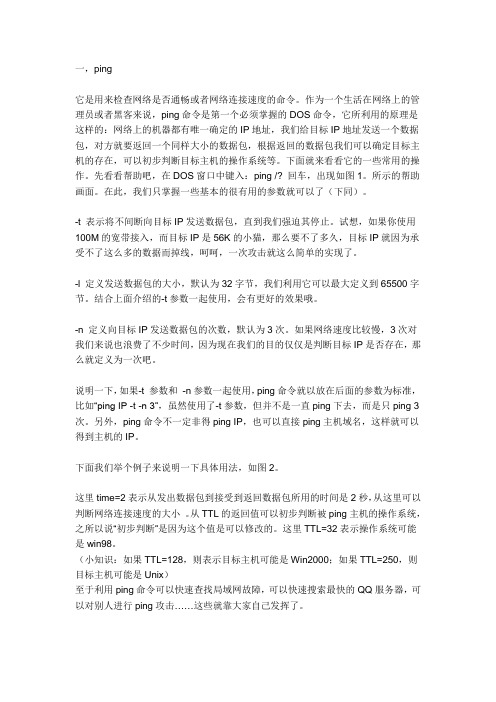
它是用来检查网络是否通畅或者网络连接速度的命令。
作为一个生活在网络上的管理员或者黑客来说,ping命令是第一个必须掌握的DOS命令,它所利用的原理是这样的:网络上的机器都有唯一确定的IP地址,我们给目标IP地址发送一个数据包,对方就要返回一个同样大小的数据包,根据返回的数据包我们可以确定目标主机的存在,可以初步判断目标主机的操作系统等。
下面就来看看它的一些常用的操作。
先看看帮助吧,在DOS窗口中键入:ping /? 回车,出现如图1。
所示的帮助画面。
在此,我们只掌握一些基本的很有用的参数就可以了(下同)。
-t 表示将不间断向目标IP发送数据包,直到我们强迫其停止。
试想,如果你使用100M的宽带接入,而目标IP是56K的小猫,那么要不了多久,目标IP就因为承受不了这么多的数据而掉线,呵呵,一次攻击就这么简单的实现了。
-l 定义发送数据包的大小,默认为32字节,我们利用它可以最大定义到65500字节。
结合上面介绍的-t参数一起使用,会有更好的效果哦。
-n 定义向目标IP发送数据包的次数,默认为3次。
如果网络速度比较慢,3次对我们来说也浪费了不少时间,因为现在我们的目的仅仅是判断目标IP是否存在,那么就定义为一次吧。
说明一下,如果-t 参数和-n参数一起使用,ping命令就以放在后面的参数为标准,比如“ping IP -t -n 3”,虽然使用了-t参数,但并不是一直ping下去,而是只ping 3次。
另外,ping命令不一定非得ping IP,也可以直接ping主机域名,这样就可以得到主机的IP。
下面我们举个例子来说明一下具体用法,如图2。
这里time=2表示从发出数据包到接受到返回数据包所用的时间是2秒,从这里可以判断网络连接速度的大小。
从TTL的返回值可以初步判断被ping主机的操作系统,之所以说“初步判断”是因为这个值是可以修改的。
这里TTL=32表示操作系统可能是win98。
(小知识:如果TTL=128,则表示目标主机可能是Win2000;如果TTL=250,则目标主机可能是Unix)至于利用ping命令可以快速查找局域网故障,可以快速搜索最快的QQ服务器,可以对别人进行ping攻击……这些就靠大家自己发挥了。
电脑运行命令的快捷键是什么
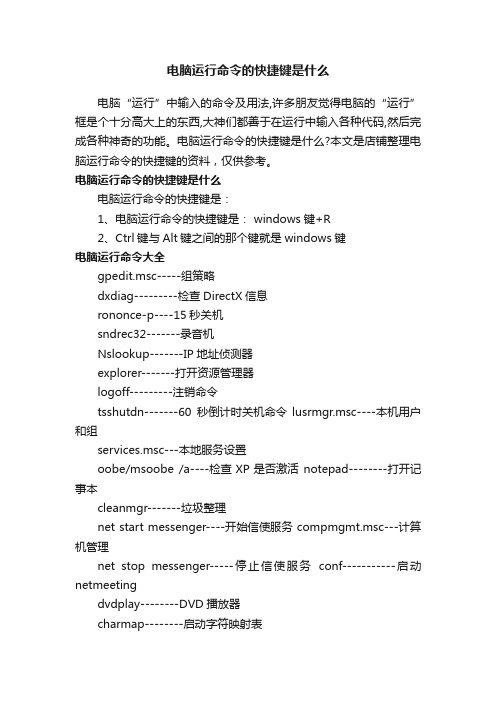
电脑运行命令的快捷键是什么电脑“运行”中输入的命令及用法,许多朋友觉得电脑的“运行”框是个十分高大上的东西,大神们都善于在运行中输入各种代码,然后完成各种神奇的功能。
电脑运行命令的快捷键是什么?本文是店铺整理电脑运行命令的快捷键的资料,仅供参考。
电脑运行命令的快捷键是什么电脑运行命令的快捷键是:1、电脑运行命令的快捷键是: windows键+R2、Ctrl键与Alt键之间的那个键就是windows键电脑运行命令大全gpedit.msc-----组策略dxdiag---------检查DirectX信息rononce-p----15秒关机sndrec32-------录音机Nslookup-------IP地址侦测器explorer-------打开资源管理器logoff---------注销命令tsshutdn-------60秒倒计时关机命令lusrmgr.msc----本机用户和组services.msc---本地服务设置oobe/msoobe /a----检查XP是否激活notepad--------打开记事本cleanmgr-------垃圾整理net start messenger----开始信使服务 compmgmt.msc---计算机管理net stop messenger-----停止信使服务conf-----------启动netmeetingdvdplay--------DVD播放器charmap--------启动字符映射表diskmgmt.msc---磁盘管理实用程序 calc-----------启动计算器dfrg.msc-------磁盘碎片整理程序chkdsk.exe-----Chkdsk磁盘检查devmgmt.msc---设备管理器regsvr32/u *.dll----停止dll文件运行 drwtsn32------系统医生regedt32-------注册表编辑器Msconfig.exe---系统配置实用程序rsop.msc-------组策略结果集mem.exe--------显示内存使用情况 regedit.exe----注册表winchat--------XP自带局域网聊天 progman--------程序管理器winmsd---------系统信息perfmon.msc----计算机性能监测程序winver---------检查Windows版本 sfc /scannow-----扫描错误并复原 winipcfg-------IP 配置taskmgr-----任务管理器(2000/xp/2003) command--------cmdfsmgmt.msc 共享文件夹netstat-an----查看端口osk屏幕键盘install.asp----修改注册网页eventvwr.msc 时间查看器secpol.msc 本地安全设置services.msc 服务accwiz.exe > 辅助工具向导acsetups.exe > acs setup dcom server executableactmovie.exe > 直接显示安装工具append.exe > 允许程序打开制定目录中的数据arp.exe > 显示和更改计算机的ip与硬件物理地址的对应列表at.exe > 计划运行任务atmadm.exe > 调用管理器统计attrib.exe > 显示和更改文件和文件夹属性autochk.exe > 检测修复文件系统autoconv.exe > 在启动过程中自动转化系统autofmt.exe > 在启动过程中格式化进程autolfn.exe > 使用长文件名格式bootok.exe > boot acceptance application for registrybootvrfy.exe > 通报启动成功cacls.exe > 显示和编辑aclcalc.exe > 计算器cdplayer.exe > cd播放器change.exe > 与终端服务器相关的查询charmap.exe > 字符映射表chglogon.exe > 启动或停用会话记录chgport.exe > 改变端口(终端服务)chgusr.exe > 改变用户(终端服务)chkdsk.exe > 磁盘检测程序chkntfs.exe > 磁盘检测程序cidaemon.exe > 组成ci文档服务cipher.exe > 在ntfs上显示或改变加密的文件或目录 cisvc.exe > 索引内容ckcnv.exe > 变换cookiecleanmgr.exe > 磁盘清理cliconfg.exe > sql客户网络工具clipbrd.exe > 剪贴簿查看器clipsrv.exe > 运行clipboard服务clspack.exe > 建立系统文件列表清单cluster.exe > 显示域的集群_cmd_.exe > 没什么好说的!cmdl32.exe > 自动下载连接管理cmmgr32.exe > 连接管理器cmmon32.exe > 连接管理器监视cmstp.exe > 连接管理器配置文件安装程序comclust.exe > 集群comp.exe > 比较两个文件和文件集的内容*compact.exe > 显示或改变ntfs分区上文件的压缩状态conime.exe > ime控制台control.exe > 控制面板convert.exe > 转换文件系统到ntfsconvlog.exe > 转换iis日志文件格式到ncsa格式 cprofile.exe > 转换显示模式cscript.exe > 较本宿主版本csrss.exe > 客户服务器runtime进程csvde.exe > 日至格式转换程序dbgtrace.exe > 和terminal server相关dcomcnfg.exe > dcom配置属性dcphelp.exe > ?dcpromo.exe > ad安装向导ddeshare.exe > dde共享ddmprxy.exe >debug.exe > 就是debug啦!dfrgfat.exe > fat分区磁盘碎片整理程序dfrgntfs.exe > ntfs分区磁盘碎片整理程序dfs_cmd_.exe > 配置一个dfs树dfsinit.exe > 分布式文件系统初始化dfssvc.exe > 分布式文件系统服务器diantz.exe > 制作cab文件diskperf.exe > 磁盘性能计数器dllhost.exe > 所有com+应用软件的主进程dllhst3g.exe >dmadmin.exe > 磁盘管理服务dmremote.exe > 磁盘管理服务的一部分dns.exe > dns applications dnsdoskey.exe > 命令行创建宏dosx.exe > dos扩展dplaysvr.exe > 直接运行帮助drwatson.exe > 华生医生错误检测drwtsn32.exe > 华生医生显示和配置管理dtcsetup.exe > installs mdtcdvdplay.exe > dvd播放dxdiag.exe > direct-x诊断工具edlin.exe > 命令行的文本编辑器(历史悠久啊!) edlin.exe > 命令行的文本编辑器(历史悠久啊!) esentutl.exe > ms数据库工具eudcedit.exe > type造字程序eventvwr.exe > 事件查看器evnt_cmd_.exe > event to trap translator; configuration tool evntwin.exe > event to trap translator setupexe2bin.exe > 转换exe文件到二进制expand.exe > 解压缩extrac32.exe > 解cab工具fastopen.exe > 快速访问在内存中的硬盘文件faxcover.exe > 传真封面编辑faxqueue.exe > 显示传真队列faxsend.exe > 发送传真向导faxsvc.exe > 启动传真服务fc.exe > 比较两个文件的不同find.exe > 查找文件中的文本行findstr.exe > 查找文件中的行finger.exe > 一个用户并显示出统计结果fixmapi.exe > 修复mapi文件flattemp.exe > 允许或者禁用临时文件目录fontview.exe > 显示字体文件中的字体forcedos.exe > forces a file to start in dos mode. 强制文件在dos模式下运行freecell.exe > popular windows game 空当接龙ftp.exe > file transfer protocol used to transfer files over a network connection 就是ftp了gdi.exe > graphic device interface 图形界面驱动grovel.exe >grpconv.exe > program manager group convertor 转换程序管理员组help.exe > displays help for windows 2000 commands 显示帮助hostname.exe > display hostname for machine. 显示机器的hostnameie4uinit.exe > ie5 user install tool ie5用户安装工具ieshwiz.exe > customize folder wizard 自定义文件夹向导iexpress.exe > create and setup packages for install 穿件安装包iisreset.exe > restart iis admin service 重启iis服务internat.exe > keyboard language indicator applet 键盘语言指示器ipconfig.exe > windows 2000 ip configuration. 察看ip配置ipsecmon.exe > ip security monitor ip安全监视器ipxroute.exe > ipx routing and source routing control program ipx路由和源路由控制程序irftp.exe > setup ftp for wireless communication 无线连接ismserv.exe > intersite messaging service 安装或者删除service control manager中的服务jdbgmgr.exe > microsoft debugger for java 4 java4的调试器jetconv.exe > convert a jet engine database 转换jet engine 数据库jetpack.exe > compact jet database. 压缩jet数据库jview.exe > command-line loader for java java的命令行装载者krnl386.exe > core component for windows 2000 2000的核心组件label.exe > change label for drives 改变驱动器的卷标lcwiz.exe > license compliance wizard for local or remote systems. 许可证符合向导ldifde.exe > ldif cmd line manager ldif目录交换命令行管理licmgr.exe > terminal server license manager 终端服务许可协议管理lights.exe > display connection status lights 显示连接状况llsmgr.exe > windows 2000 license manager 2000许可协议管理llssrv.exe > start the license server 启动许可协议服务器lnkstub.exe >locator.exe > rpc locator 远程定位lodctr.exe > load perfmon counters 调用性能计数logoff.exe > log current user off. 注销用户lpq.exe > displays status of a remote lpd queue 显示远端的lpd打印队列的状态,显示被送到基于unix的服务器的打印任务lpr.exe > send a print job to a network printer. 重定向打印任务到网络中的打印机。
电脑 cd命令的用法

电脑 cd命令的用法
CD命令是用于更改当前工作目录的命令,即进入指定的目录。
使用方法:
1. 打开命令提示符或终端窗口。
2. 键入cd命令,后面跟上要进入的目录的路径。
3. 按下Enter键执行命令。
例如:
1. 要进入D盘根目录,可以输入:cd D:\
2. 要进入D盘下的"myfolder"目录,可以输入:cd D:\myfolder
3. 要返回上一级目录,可以输入:cd ..
4. 要返回到当前用户的主目录,可以输入:cd ~
注意:
- 如果路径中包含空格,需要使用引号将路径括起来,例如:
cd "D:\my folder"
- CD命令是大小写不敏感的,即cd和CD是等效的。
- 在Windows系统中,CD命令也可以与驱动器字母结合使用,例如:cd /d D:\myfolder 切换到D盘并进入myfolder目录。
更多用法和参数可以通过在命令提示符或终端窗口中输入"cd /?"来查看帮助信息。
- 1、下载文档前请自行甄别文档内容的完整性,平台不提供额外的编辑、内容补充、找答案等附加服务。
- 2、"仅部分预览"的文档,不可在线预览部分如存在完整性等问题,可反馈申请退款(可完整预览的文档不适用该条件!)。
- 3、如文档侵犯您的权益,请联系客服反馈,我们会尽快为您处理(人工客服工作时间:9:00-18:30)。
1、最常用的第一个命令:cmd。
打开命令提示符,有许多与系统有关的命令都可以在命令提示符中完成,比如查看Ip 等等。
2、第二个常用命令:regedit。
打开注册表编辑器。
现在的注册表修改以及清理工具很多,一般不需要我们打开注册表自己编辑,但是有些特殊情况,比如软件无法完全删除,或者游戏界面无法全屏等,都需要自己手动修改注册表,这就是打开注册表的唯一方式。
3、第三个:control。
打开控制面板,相信很多朋友打开控制面板的时候都是在开始中打开的,不过小编用习惯了,英文也好记,就是“控制”的意思。
4、第四个:msconfig。
打开系统配置,小编打开系统配置最常用的功能就是“启动”选项卡中开机启动项的清理,有些软件做的不完善,有时候自己手动清理更好。
5、第五个:gpedit.msc 。
打开本地组策略。
组策略可以实现很多事情,主要还是对系统及软件的管理以及对某些功能的微调。
6、第六个:explorer。
打开资源管理器,即我的电脑。
小编还是习惯直接快捷启动或者“windows+E”快捷键,但是用2000和xp的时候,这个命令真是没少用。
7、第七个: taskmgr。
这个命令可能不熟悉,但是他打开的东西大家肯定很熟悉,任务管理器。
也就是我们经常用的ctrl+alt+del组合键打开的内容。
8、第八个:logoff。
直接注销计算机,有时候卡主或者死机鼠标无法动的时候,这个命令就可以帮助我们直接注销计算机,然后计算机就可以恢复。
9、第九个:osk。
我相信大家这个肯定不知道,打开屏幕键盘。
有时候键盘坏掉以后实在没有办法,或者用键盘不方便,或者插孔坏掉,都需要用到它。
屏幕键盘界面其实还蛮炫酷的。
10、第十个:calc。
打开计算器。
可能刚开始觉得这四个字母没用,但是大家肯定有在网页上碰到无法口算的问题,最明显的的女孩子购物打几折算不清楚,这时候简单的Win+R 输入calc,直接用计算器就能得出结果,其实也很方便。
11、第十一个:shutdown -s -t 3600。
玩电脑玩困了,想早点睡觉了,什么?还要挂机?只挂一个小时?好吧,那一晚上难道不浪费电费么。
那就设置定时关机吧!此命令为定时关机命令,shutdown和-s,-t,3600中间均有空格。
(小提示:3600代表3600秒,如果你想定时10分钟,那就把3600换成600,此数字可以任意设定)....等等,中途又不想定时关机了怎么办?取消定时关机用如下命令:shutdown -a12、第十二个:notepad。
当你想打开一个新建记事本时,输入此命令即可,能省去很多繁琐的操作哦.13、第十三个:dxdiag。
此命令最大的作用就是查看自己的显卡信息。
winver 检查Windows版本wmimgmt.msc 打开Windows管理体系结构(wmi) wupdmgr Windows更新程序wscript Windows脚本宿主设置write 写字板winmsd 系统信息wiaacmgr 扫描仪和照相机向导winchat xp自带局域网聊天mem.exe 显示内存使用情况msconfig.exe 系统配置实用程序mplayer2 简易widnows media playermspaint 画图板mstsc 远程桌面连接mplayer2 媒体播放机magnify 放大镜实用程序mmc 打开控制台mobsync 同步命令dxdiag 检查directx信息drwtsn32 系统医生devmgmt.msc 设备管理器dfrg.msc 磁盘碎片整理程序diskmgmt.msc 磁盘管理实用程序dcomcnfg 打开系统组件服务ddeshare 打开dde共享设置dvdplay dvd播放器net stop messenger 停止信使服务net start messenger 开始信使服务notepad 打开记事本nslookup 网络管理的工具向导ntbackup 系统备份和还原narrator 屏幕“讲述人”ntmsmgr.msc 移动存储管理器ntmsoprq.msc 移动存储管理员操作请求netstat -an (tc)命令检查接口syncapp 创建一个公文包sysedit 系统配置编辑器sigverif 文件签名验证程序sndrec32 录音机shrpubw 创建共享文件夹secpol.msc 本地安全策略syskey 系统加密,一旦加密就不能解开,保护Windows xp 系统的双重密码services.msc 本地服务设置sndvol32 音量控制程序sfc.exe 系统文件检查器sfc /scannow windows文件保护 tsshutdn 60秒倒计时关机命令tourstart xp简介(安装完成后出现的漫游xp程序)taskmgr 任务管理器eventvwr 事件查看器eudcedit 造字程序packager 对象包装程序perfmon.msc 计算机性能监测程序progman 程序管理器rsop.msc 组策略结果集regedt32 注册表编辑器rononce -p 15秒关机regsvr32 /u *.dll 停止dll文件运行regsvr32 /u zipfldr.dll 取消zip支持chkdsk.exe chkdsk磁盘检查certmgr.msc 证书管理实用程序charmap 启动字符映射表cliconfg sql server 客户端网络实用程序clipbrd 剪贴板查看器conf 启动netmeetingcompmgmt.msc 计算机管理cleanmgr 垃圾整理ciadv.msc 索引服务程序odbcad32 odbc数据源管理器oobe/msoobe /a 检查xp是否激活lusrmgr.msc 本机用户和组logoff 注销命令iexpress 木马捆绑工具,系统自带nslookup ip地址侦测器fsmgmt.msc 共享文件夹管理器utilman 辅助工具管理器以下为Windows操作系统的常用运行命令,执行这些命令,就能打开系统对应的相关实用程序,如果大家能基本利用,就能检查并修复系统的最基本的故障,除注销,关闭系统命令外,其它所有命令,大家不妨一试!!运行\输入CMD\输入对应的相关实用程序:. 打开C:\Documents and Settings\XXX(当前登录Windows XP的用户名).. 打开Windows XP所在的盘符下的Documents and Settings文件夹... 打开“我的电脑”选项。
accwiz.exe 辅助工具向导actmovie.exe 直接显示安装工具append.exe 允许程序打开制定目录中的数据arp.exe 显示和更改计算机的IP与硬件物理地址的对应列表at.exe 计划运行任务atmadm.exe ATM调用管理器统计attrib.exe 显示和更改文件和文件夹属性autochk.exe 检测修复文件系统 (XP不可用) autoconv.exe 在启动过程中自动转化系统 (XP不可用)autofmt.exe 在启动过程中格式化进程 (XP不可用) autolfn.exe 使用长文件名格式 (XP不可用)arp.exe 显示和更改计算机的IP与硬件物理地址的对应calc.exe 计算器Bootvrfy.exe 通报启动成功cacls.exe 显示和编辑ACLcdplayer.exe CD播放器change.exe 与终端服务器相关的查询 (XP不可用) charmap.exe 字符映射表chglogon.exe 启动或停用会话记录 (XP不可用) chgport.exe 改变端口(终端服务) (XP不可用) chgusr.exe 改变用户(终端服务) (XP不可用) chkdsk.exe 磁盘检测程序chkntfs.exe NTFS磁盘检测程序cidaemon.exe 组成Ci文档服务cipher.exe 在NTFS上显示或改变加密的文件或目录cisvc.exe 打开索引内容ckcnv.exe 变换Cookiecleanmgr.exe 磁盘清理cliconfg.exe SQL客户网络工具clipbrd.exe 剪贴簿查看器clipsrv.exe 运行Clipboard服务clspack.exe 建立系统文件列表清单cluster.exe 显示域的集群 (XP不可用)cmd.exe 进2000\XP DOScmdl32.exe 自动下载连接管理cmmgr32.exe 连接管理器cmmon32.exe 连接管理器监视cmstp.exe 连接管理器配置文件安装程序comclust.exe 集群comp.exe 比较两个文件和文件集的内容conf 启动netmeeting聊天工具control userpasswords2 XP密码管理.compmgmt.msc 计算机管理cprofile.exe 转换显示模式 (XP不可用)开始,运行,输入CMD\输入net config workstation计算机名 \完整的计算机名\用户名工作站处于活动状态(即网络描述) \软件版本(即软件版本号) \工作站域工作站域的 DNS 名称登录域 \COM 打开时间超时(秒) \COM 发送量(字节)\COM 发送超时 (msec)CMD\输入net config workstation 更改可配置工作站服务设置。
CMD\输入net config server 可以显示不能配置的下服务器计算机名 \服务器注释 \服务器版本(即软件版本号)服务器处于活动状态(即网络描述) \服务器处于隐藏状态(即 /hidden 设置)最大登录用户数(即可使用服务器共享资源的最大用户数)每个会话打开文件的最大数(即用户可在一个会话中打开服务器文件的最大数)空闲会话时间(最小值)chkdsk.exe 磁盘检查.Chkdsk /r 2000命令控制台中的Chkdsk /r命令检查修复系统文件cleanmgr 垃圾整理Clipbrd 剪贴板查看器C:boot.ini 打开启动菜单compact.exe 显示或改变NTFS分区上文件的压缩状态conime.exe IME控制台control.exe 控制面板convert.exe NTFS 转换文件系统到NTFSconvlog.exe 转换IIS日志文件格式到NCSA格式cprofile.exe 转换显示模式cscript.exe 较本宿主版本csrss.exe 客户服务器Runtime进程 (XP不可用) csvde.exe 格式转换程序 (XP不可用)dcpromo 活动目录安装(XP不可用)drwtsn32 系统医生diskmgmt.msc 磁盘管理器(和PowerQuest PartitionMagic 8.0)dvdplay DVD 播放器devmgmt.msc 设备管理器(检查电脑硬件,驱动)dxdiag 检查DirectX信息dcomcnfg.exe DCOM配置属性 (控制台根目录) dcpromo.exe 安装向导 (XP不可用)ddeshare.exe DDE共享debug.exe 检查DEBUGdfrgfat.exe FAT分区磁盘碎片整理程序dfrgntfs.exe NTFS分区磁盘碎片整理程序 (XP不可用) dfs_cmd_.exe 配置DFS树 (XP不可用)dfsinit.exe 分布式文件系统初始化(XP不可用)dfssvc.exe 分布式文件系统服务器 (XP不可用) diantz.exe 制作CAB文件diskperf.exe 磁盘性能计数器dmremote.exe 磁盘管理服务的一部分 (XP不可用) doskey.exe 命令行创建宏dosx.exe DOS扩展dplaysvr.exe 直接运行帮助 (XP不可用) drwatson.exe 华生医生错误检测drwtsn32.exe 华生医生显示和配置管理dvdplay.exe DVD播放dxdiag.exe Direct-X诊断工具edlin.exe 命令行的文本编辑esentutl.exe MS数据库工具eudcedit.exe 造字程序eventvwr.exe 事件查看器exe2bin.exe 转换EXE文件到二进制expand.exe 解压缩extrac32.exe 解CAB工具fsmgmt.msc 共享文件夹fastopen.exe 快速访问在内存中的硬盘文件faxcover.exe 传真封面编辑faxqueue.exe 显示传真队列faxsend.exe 发送传真向导faxsvc.exe 启动传真服务fc.exe 比较两个文件的不同find.exe 查找文件中的文本行findstr.exe 查找文件中的行finger.exe 一个用户并显示出统计结果fixmapi.exe 修复MAPI文件flattemp.exe 允许或者禁用临时文件目录 (XP不可用) fontview.exe 显示字体文件中的字体forcedos.exe 强制文件在DOS模式下运行ftp.exe FTP下载gpedit.msc 组策略gdi.exe 图形界面驱动grpconv.exe 转换程序管理员组hostname.exe 显示机器的HostnameInternat 输入法图标iexpress 木马捆绑工具,系统自带ieshwiz.exe 自定义文件夹向导iexpress.exe iexpress安装包iisreset.exe 重启IIS服务(未安装IIS,不可用) internat.exe 键盘语言指示器 (XP不可用) ipconfig.exe 查看IP配置ipsecmon.exe IP安全监视器ipxroute.exe IPX路由和源路由控制程序irftp.exe 无线连接ismserv.exe 安装或者删除Service Control Manager中的服务jdbgmgr.exe Java4的调试器jetconv.exe 转换Jet Engine数据库 (XP不可用) jetpack.exe 压缩Jet数据库 (XP不可用)jview.exe Java的命令行装载者label.exe 改变驱动器的卷标lcwiz.exe 许可证向导 (XP不可用)ldifde.exe LDIF目录交换命令行管理 (XP不可用) licmgr.exe 终端服务许可协议管理 (XP不可用) lights.exe 显示连接状况 (XP不可用)llsmgr.exe Windows 2000 许可协议管理 (XP不可用) llssrv.exe 启动许可协议服务器 (XP不可用) locator.exe RPC Locator 远程定位lodctr.exe 调用性能计数logoff.exe 注销当前用户lpq.exe 显示远端的LPD打印队列的状态,显示被送到基于Unix的服务器的打印任务lpr.exe 用于Unix客户打印机将打印任务发送给连接了打印设备的NT的打印机服务器。
